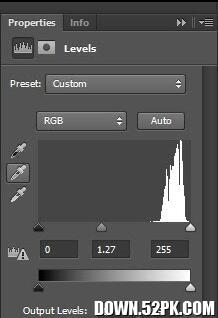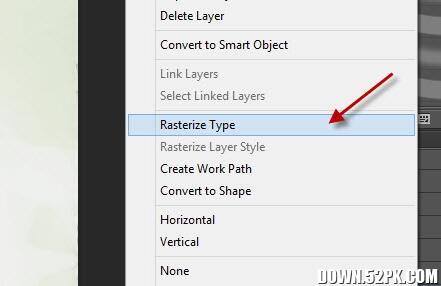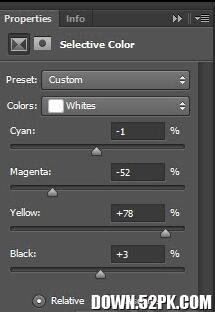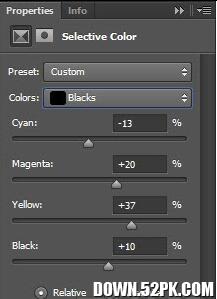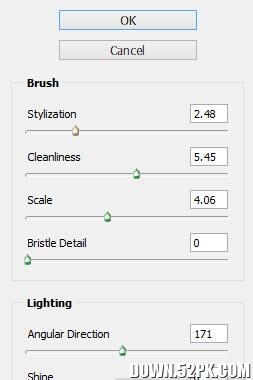PhotoshopґґЅЁУЕСЕЗбУЇµДЖГД«ОДЧЦ·Ѕ·ЁНјОДЅМіМ

- Photoshop 7.0
- ґуРЎЈє11 MB
- УпСФЈєјтМеЦРОД
- АаРНЈєіЈУГИнјю
- У¦УГЖЅМЁЈєWIN9X/NT/2000/XP/...
ЎЎЎЎ1ЎўґґЅЁТ»ёціЯґзОЄ1275*610 pxµД±іѕ°»ІјЈ¬»ІјСХЙ«ОЄД¬ИПµД°ЧЙ«ЎЈИ»єуЅ«ПВФШєГµД“ЦЅХЕОЖАн”ЛШІДµјИлPhotoshopЦРЈ¬ІўСЎИЎЖдЦРµДТ»Ії·ЦЈ¬Ѕ«ЖдёґЦЖІўХіМщµЅОТГЗµДОДјюЦРЎЈИзПВНјЛщКѕЈє
ЎЎЎЎ2ЎўИзПВНјЛщКѕЈ¬УГИбИнµДПрЖ¤ІБАґК№ЦЅХЕµД±ЯФµНКЙ«
ЎЎЎЎ3ЎўЅ«ТФПВµДБЅёцµчХыНјІгМнјУµЅХвёцЦЅХЕНјІгµДЙП·ЅЈє Й«Па/±ҐєН¶ИЈ¬ѕЯМеІОКэЙиЦГИзПВНјЛщКѕЎЈ
ЎЎЎЎЙ«ЅЧЈє
ЎЎЎЎР§№ыИзПВЈє
ЎЎЎЎ4ЎўФЪХвТ»ІЅЈ¬ОТГЗЅ«МнјУТ»Р©ЧЦДёµЅОДјюЦРЎЈХвАпЈ¬ДгїЙТФКдИлДгПІ»¶µДИОєООД±ѕЈ¬±КХЯСЎФсБЛ“VOID”Ј¬ИзПВНјЛщКѕЈє
ЎЎЎЎ5ЎўЅ«ХвёцОДЧЦНјІгёґЦЖТ»ґОЈ¬ІўТюІШФАґµДОДЧЦНјІгЈ¬И»єуФЪёґЦЖіцАґµДё±±ѕЙПУТ»чКу±кЈ¬СЎФс“Х¤ёс»ЇОДЧЦ”Ј¬ИзПВНјЛщКѕ
ЎЎЎЎ6ЎўИ»єуСЎФсТє»Ї№¤ѕЯ(ВЛѕµ>Тє»Ї)Ј¬ѕЯМеІОКэЙиЦГИзПВ
ЎЎЎЎ7Ўў¶ФОД±ѕЅшРР±дРОґ¦АнЈ¬Ц±µЅЛьГЗіКПЦіцПВНјЛщКѕµДР§№ы
ЎЎЎЎ8ЎўµЅБЛХвАпЈ¬ОТГЗЅ«ФЪєЪЙ«ОД±ѕЙПМнјУТ»Р©Нј°ёЈ¬±КХЯК№УГБЛТФПВ±КЛўЙиЦГ
ЎЎЎЎ9ЎўОТГЗЅ«»бК№УГЙПКц±КЛўФЪєЪЙ«ОД±ѕЙПМнјУТ»Р©°ЧЙ«єНА¶Й«µДПЯМхНј°ёЈ¬ИзПВНјЛщКѕ
ЎЎЎЎ10ЎўµЅБЛХвТ»ІЅЈ¬ОТГЗЅ«ёшОД±ѕМнјУТ»Р©МШКвµДР§№ы——ОТГЗЅ«ФЪОД±ѕПВ·ЅМнјУТ»Р©ТхУ°МШР§ЎЈёґЦЖХ¤ёс»ЇОДЧЦНјІгЈ¬И»єуК№УГЧФУЙ±д»»№¤ѕЯЅшРРС№ЛхЈ¬јґїЙКµПЦОТГЗРиТЄµДР§№ыЈ¬ИзПВНјЛщКѕЈє
ЎЎЎЎЧўТвЈєХвАпЖдКµТІїЙТФСЎФсМнјУТ»Р©БЈЧУМШР§µДЈ¬Ц»ТЄК№УГТ»Р©їЕБЈ±КЛўјґїЙ

ЎЎЎЎ11ЎўИ»єуОТГЗѕНїЙТФК№УГПВФШєГµДЛ®ІК±КЛўЛШІДФЪОД±ѕНјІгµД±ієуєНЦЬО§МнјУТ»Р©Л®ІКНј°ёЈ¬ЧўТвЈ¬±КЛўµДіЯґзґуРЎТ»¶ЁТЄРЎТ»µгЎЈИзПВНјЛщКѕ
ЎЎЎЎ12ЎўµЅБЛХвАпЈ¬ОТГЗѕНїмТЄґу№¦ёжіЙБЛЎЈФЪЧоєуµДУЕ»Ї№эіМЦРЈ¬±КХЯЦчТЄМнјУБЛТФПВ“їЙСЎСХЙ«”µчХыНјІгµЅЙПКцНјІгЙП
ЎЎЎЎ13ЎўїЙСЎІЅЦи(ЅцЅцPhotoshop CS6ІЕРР)ЈєЖґєПНјЖ¬Ј¬ёґЦЖ±іѕ°НјІгЈ¬И»єуК№УГТФПВУН»ВЛѕµ(ВЛѕµ>УН»)Ј¬ИзПВНјЛщКѕ
ЎЎЎЎ14ЎўК№УГИбИнµДПрЖ¤ІБИҐіэµфУН»НјІгµД±ЯФµІї·ЦЈ¬ИзПВНјЛщКѕ
ЎЎЎЎЧоЦХР§№ы
- Т»ЕЙAPPїзЅзБЄєПµзУ°Ў¶Х¶·зµ¶Ў·Ј¬јУЛЩІјѕЦµзѕє·єУйАЦЈЎ
- Ѕвѕц¶аИЛУОП·їЄ·ўНґµгЈ¬Уў№ъ¶АЅЗКЮУўнзПлИГЦР№ъУОП·Т»јьіцєЈ
- ЧцёцјёНтИЛТ»ЖрНжµДЎ¶»ДТ°ґупЪїНЎ·УРїЙДЬВрЈї
- ОИѕУі©Пъ°сЗ°БРЈ¬»тРнОТГЗ¶јРЎїґБЛНхХЯИЩТ«±ієуХвёцёЁЦъ